电脑无声的解决方法(排除电脑没有声音的常见问题与解决方案)
- 综合知识
- 2024-08-19
- 53
电脑无声是许多使用者经常遇到的问题之一。当我们想要欣赏音乐、观看视频或进行语音通话时,没有声音会让体验变得非常不舒适。本文将介绍一些常见的电脑无声问题,并给出相应的解决方案,帮助读者快速恢复电脑的声音功能。
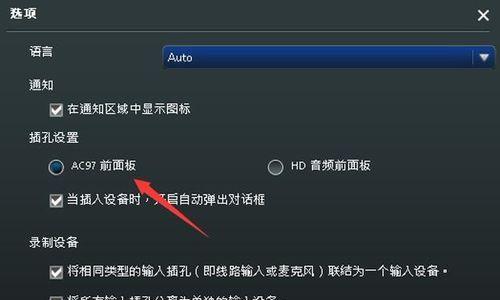
一、硬件连接问题:检查音频设备是否正确连接
许多时候,电脑没有声音是因为音频设备没有正确连接。请确保插入耳机、扬声器或其他外部音频设备时插头没有松动,线缆没有断开。还应检查电脑内置扬声器或音频接口是否有杂音或损坏。
二、音量设置问题:检查音量调节和静音设置
在操作系统的任务栏或系统设置中查找音量图标,确保音量没有被调至最低或静音状态。同时,还要确认应用程序或媒体播放器的音量设置是否正确,可能需要调整各个应用程序的独立音量控制。
三、驱动问题:更新或重新安装声卡驱动程序
声卡驱动程序是控制音频硬件和软件之间通信的关键。如果电脑没有声音,可能是由于声卡驱动程序过时或损坏。通过设备管理器检查声卡驱动程序的状态,并尝试更新或重新安装驱动程序,以解决潜在的兼容性问题。
四、操作系统更新问题:检查更新和修复错误
操作系统的更新有助于修复许多常见的问题,包括音频问题。请确保操作系统已经安装了最新的更新,并运行系统自带的故障排除工具,以修复可能存在的错误和故障。
五、音频设备设置问题:选择正确的默认设备
在某些情况下,电脑可能没有声音是因为默认音频设备设置不正确。在操作系统的音频设置中,选择正确的默认设备,例如内置扬声器或外部音频设备。同时,还要检查设备属性和配置是否正确。
六、音频输出问题:检查音频输出选项
一些电脑上可能连接了多个音频输出设备,例如扬声器、耳机、蓝牙音箱等。请确保选择正确的音频输出选项,避免将声音发送到错误的设备上。
七、软件冲突问题:关闭可能干扰音频的应用程序
某些应用程序可能会与音频设备发生冲突,导致电脑没有声音。尝试关闭正在运行的其他应用程序,特别是可能干扰音频的多媒体应用程序、语音通话软件或音频编辑工具。
八、病毒或恶意软件问题:进行安全扫描和清理
恶意软件可能会对电脑的音频功能造成干扰。使用可靠的杀毒软件进行系统扫描,并清理任何可能感染的文件。确保杀毒软件和防火墙是最新版本,并及时更新病毒库。
九、系统恢复问题:还原到之前的稳定状态
如果电脑在最近的一次更改或安装后失去了声音,可以考虑使用系统还原功能将系统恢复到之前的稳定状态。这可以撤销任何潜在的更改或冲突,有可能解决电脑无声的问题。
十、硬件故障问题:检查硬件是否损坏
如果所有上述方法都没有解决问题,那么可能是电脑硬件出现故障导致无声。检查扬声器、耳机或其他音频设备是否正常工作,并考虑更换或修复可能损坏的部件。
十一、操作系统问题:重置操作系统设置
在极少数情况下,操作系统的设置可能出现问题,导致电脑没有声音。考虑重置操作系统的音频设置,将其恢复到默认值,以解决潜在的配置错误。
十二、音频卡问题:更换或修复音频卡
如果电脑内置的音频卡出现故障,也会导致没有声音。检查音频卡是否正常工作,可以尝试更换或修复音频卡来解决问题。
十三、固件更新问题:更新电脑的固件
电脑的固件控制着各种硬件设备的功能。检查电脑制造商的官方网站,查找是否有相关固件更新可用,并尝试更新电脑的固件以修复可能存在的声音问题。
十四、硬件冲突问题:处理硬件冲突
某些硬件设备之间可能存在冲突,这可能导致电脑没有声音。通过升级驱动程序、重新连接硬件设备或更换硬件设备来解决潜在的冲突问题。
十五、专业技术支持问题:咨询专业技术支持
如果你已经尝试了以上所有方法,电脑仍然没有声音,那么可能需要咨询专业技术支持。他们可以提供更深入的故障排除和解决方案,确保电脑的声音功能得到恢复。
电脑没有声音是一个常见的问题,但通常可以通过检查硬件连接、调整音量设置、更新驱动程序等方法来解决。如果所有方法都没有成功,建议咨询专业技术支持。希望本文提供的解决方案能够帮助读者恢复电脑的声音功能,提升使用体验。
解决电脑没有声音的方法
当我们使用电脑时,突然发现没有声音可能是非常困扰的问题。这种情况可能会发生在任何人身上,不论是Windows还是Mac系统。然而,我们不必过于担心,因为有很多简单有效的方法可以帮助我们解决这个问题。本文将介绍15种解决电脑没有声音问题的方法,让你的电脑重新发声。
1.检查音量设置:我们需要确保电脑的音量设置正确。右下角的音量图标上点击鼠标右键,选择“打开音量混合器”,确保所有音量滑块都没有静音,主要是“主音量”和“应用程序音量”。
2.检查音频线缆:如果你使用外部音箱或耳机,检查一下音频线缆是否插好。有时候松动或不正确连接的线缆会导致没有声音。
3.检查扬声器电源:如果你使用有源扬声器,确保它们的电源开关打开并连接好电源。有时候电源问题会导致没有声音输出。
4.检查驱动程序:打开设备管理器,查看音频驱动程序是否正常工作。如果有驱动程序问题,可以尝试更新或重新安装驱动程序来解决问题。
5.检查音频设置:打开控制面板或系统设置,检查音频设置是否正确。确保默认音频设备选项正确选择。
6.重启电脑:有时候简单的重启可以解决一些临时性的问题,包括没有声音的情况。
7.禁用并重新启用音频设备:右键点击音频设备,选择“禁用”,然后再次右键点击启用。这个过程可能会重置一些设置并解决没有声音的问题。
8.更新操作系统:确保你的操作系统是最新版本。有时候更新操作系统可以修复一些已知的声音问题。
9.检查第三方应用程序:有些应用程序可能会占用音频设备,导致其他应用程序没有声音。关闭或退出这些应用程序,然后重新测试声音。
10.检查硬件故障:如果你尝试了上述方法仍然没有声音,可能是硬件故障导致的。考虑更换或修复声卡、扬声器或耳机等硬件设备。
11.运行音频故障排除工具:Windows和Mac系统都提供了一些内置的音频故障排除工具。尝试运行这些工具,它们可以帮助你找到并解决声音问题。
12.检查系统音效设置:有时候系统音效设置可能导致没有声音。打开系统音效设置,确保没有选择静音或关闭声音。
13.检查多媒体播放器设置:如果你只在特定的多媒体播放器中没有声音,检查一下该播放器的音频设置是否正确。
14.扫描病毒和恶意软件:某些病毒和恶意软件可能会禁用音频设备,导致没有声音。运行杀毒软件扫描你的电脑,清除潜在的威胁。
15.求助专业技术支持:如果你尝试了以上所有方法仍然没有声音,可能是更复杂的问题。此时,寻求专业技术支持是明智之举。
没有声音的电脑问题可能有很多原因,但通常可以通过简单的设置更改、驱动程序更新或硬件检查来解决。在遇到这种问题时,不要惊慌,可以尝试以上15种方法逐一排查。希望本文提供的解决方法能够帮助你重新获得电脑的声音。
版权声明:本文内容由互联网用户自发贡献,该文观点仅代表作者本人。本站仅提供信息存储空间服务,不拥有所有权,不承担相关法律责任。如发现本站有涉嫌抄袭侵权/违法违规的内容, 请发送邮件至 3561739510@qq.com 举报,一经查实,本站将立刻删除。